[Galaxy4 8.0(sm-t335k)] 갤럭시탭4 8.0 커스텀롬(Lineage OS) 설치
내비게이션으로 사용하던 갤럭시탭4 8.0이 안드로이드 버전이 낮아서 얼마 전에 Galaxy Tab A7 Lite로 기기를 변경하였습니다.
[Galaxy Tab A7 Lite] 최고의 가성비 태블릿, 갤럭시탭 A7 라이트
[Galaxy Tab A7 Lite] 최고의 가성비 태블릿, 갤럭시탭 A7 라이트
[Galaxy Tab A7 Lite] 최고의 가성비 태블릿, 갤럭시탭 A7 라이트 차에서 내비게이션으로 사용하기 위해서 8인치대의 태블릿을 구하고 있었는데, 마침 Galaxy Tab A7 Lite가 출시되어 저렴하게 구입을 하게
digitalpioneer.net
그리고 기존에 사용하던 Galaxy4 8.0(sm-t335k)을 재활용할 수 있는 방법에 대해 알아보다가 커스텀 롬을 설치하면 안드로이드10으로 올릴 수 있다고 해서 커스텀롬을 설치해 봤습니다.
설치 방법은 오딘 프로그램을 PC에 설치하고 갤럭시탭에 오딘 프로그램을 이용하여 twrp 리커버리를 설치한 후 롬을 구해서 업로드하면 됩니다.
막상 이런 절차를 통해 커스텀롬을 설치하려고 하면 막막하겠지만 검색을 통해 하나씩 차근차근 해 나가면 어렵지 않게 설치할 수 있습니다.
우선 위 오딘 프로그램을 다운받아 압축을 풀고 프로그램을 실행(exe 파일 실행) 시킵니다.
다음으로 갤럭시탭의 홈버튼, 볼륨다운 버튼, 전원버튼을 동시에 길게 눌러 진입한 후 PC와 연결합니다.
그리고 오딘 프로그램을 통해 아래의 twrp 리커버리를 설치합니다.
twrp리커버리가 설치되었으면 갤럭시탭의 홈버튼, 볼륨업 버튼, 전원버튼을 동시에 길게 눌러 리커버리 모드로 진입한 후 롬을 설치하면 됩니다. 그리고 롬과 함께 구글앱도 리커버리에서 설치를 해 주면 됩니다.

저는 리니지 OS를 설치했고, 위 사진은 안드로이드9에 해당하는 리니지OS 16 버전입니다.
설치 롬을 첨부하여야 파일 용량이 10MB가 넘으면 첨부가 되지 않아서 첨부를 하지 못했습니다.
인터넷 검색을 하면 쉽게 찾을 수 있으니 파일 첨부는 하지 않고 다음 글에서 리니지 롬을 종류별로 설치해 본 내용에 대해 글을 이어가겠습니다.
다음 글
[Galaxy4 8.0(sm-t335k)] 갤럭시탭4 8.0 커스텀롬(Lineage OS) 설치 2편
[Galaxy4 8.0(sm-t335k)] 갤럭시탭4 8.0 커스텀롬(Lineage OS) 설치 2편
[Galaxy4 8.0(sm-t335k)] 갤럭시탭4 8.0 커스텀롬(Lineage OS) 설치 2편 이전 글에서 대략적인 내용을 말씀 드렸고, 이 글에서는 Lineage OS 롬을 리니지OS 16 버전과 리니지OS 17 버전의 설치 후기에 대해 말씀..
digitalpioneer.net
'안드로이드 폰/태블릿' 카테고리의 다른 글
| 유튜브 머신(Youtube machine)으로 재탄생한 구형 갤럭시탭(Galaxy Tab 4 8.0) (0) | 2021.08.12 |
|---|---|
| [Galaxy4 8.0(sm-t335k)] 갤럭시탭4 8.0 커스텀롬(Lineage OS) 설치 2편 (0) | 2021.08.04 |
| [Galaxy Tab A7 Lite] 최고의 가성비 태블릿, 갤럭시탭 A7 라이트 (0) | 2021.07.29 |
| 스마트폰을 디지털 도어락 전자키로 등록하여 사용하는 방법 (0) | 2020.09.01 |
| 샤오미 미A1 (Xiaomi Mi A1) 전원버튼을 누르면 카메라가 실행되는 메뉴 해제 방법 (0) | 2020.08.05 |



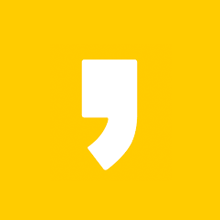




최근댓글